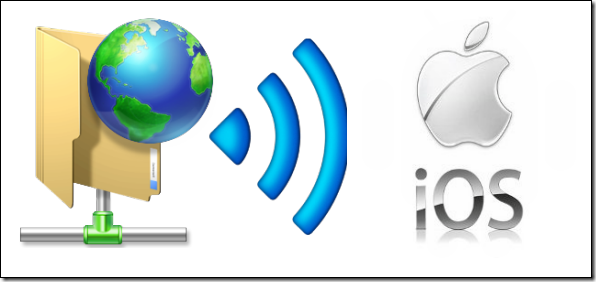
Споделете вашите файлове на Windows през вашата локална мрежа за достъп в iOS устройство. Повечето потребители поставят своите допълнителни файлове на компютъра си, за да имат достъп до тях, когато имат нужда от тях, защото при ограничен размер на паметта не можете да поемете всичките си файлове, а в голямата памет на компютъра тези файлове се съхраняват лесно.
Когато искате да използвате тези файлове, отивате за копиране и поставяне и след това го изтривате, но тук ще обсъдим страхотен начин, по който няма да е необходимо да копирате и поставяте, и можете да получите достъп до всичките си файлове във вашата локална мрежа.
Използвайки това, трябва да поставите тези файлове на вашето устройство. След това просто осъществете достъп до тях онлайн във вашата безжична мрежа. Затова разгледайте пълното ръководство, обсъдено по-долу, за да продължите.
Прочетете също: Как да използвате iPhone като мишка и клавиатура
Методът е лесен и в него просто ще споделяте папката си на Windows или, да речем, шофирате през локалната мрежа, за да получите достъп до нейните файлове онлайн.
А с iOS устройството ще бъдете изследвани тази папка и ще имате лесен достъп до всички файлове, съдържащи се в папката. Така че следвайте няколко прости стъпки по-долу, за да продължите.
1. На първо място, трябва да изберете папката, която искате да споделите онлайн в LAN, за да получите достъп до вашия iPhone.
2. Сега щракнете с десния бутон върху тази папка и след това изберете свойствата там.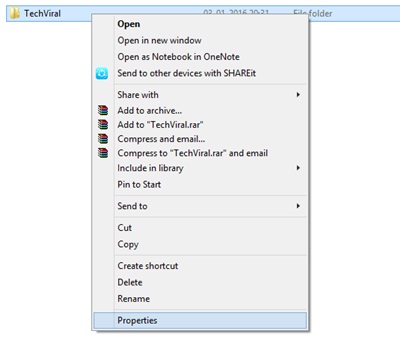
3. Сега в раздела за споделяне щракнете върху опцията за споделяне там.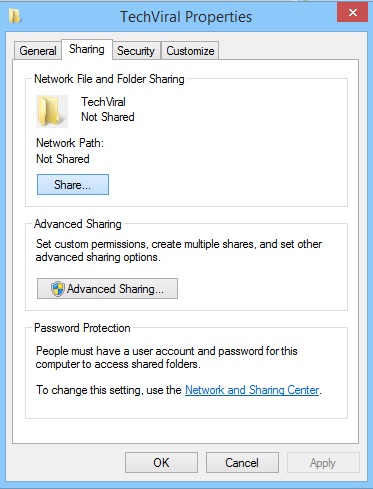
4. Сега трябва да въведете потребителя на това място или можете също да изберете Всеки там, за да получите достъп до множество устройства.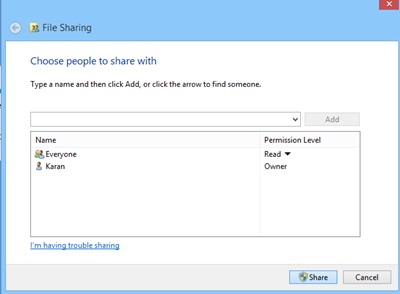
5. Сега кликнете върху Next и след това трябва да кликнете върху опцията Готово.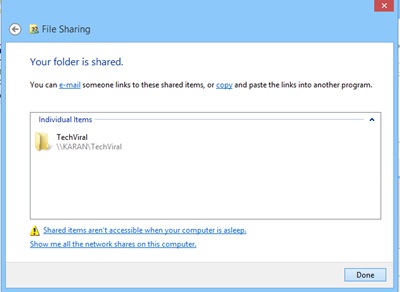
6. Сега на вашето iOS устройство можете да изтеглите и инсталирате File Explorer Безплатно на вашия iPhone; това е приложение на трета страна, което ще ви позволи да изследвате споделените файлове в LAN.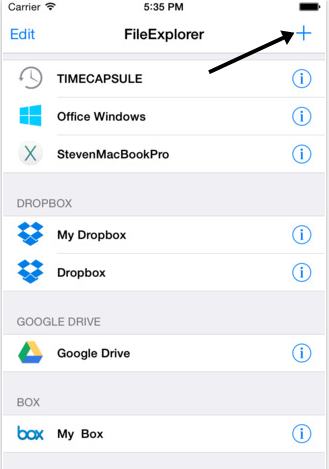
7. В приложението щракнете върху бутона + и след това щракнете върху опцията Windows, след което приложението ще сканира всички споделени мрежи и след това ще видите и споделената папка на вашите прозорци; докоснете го.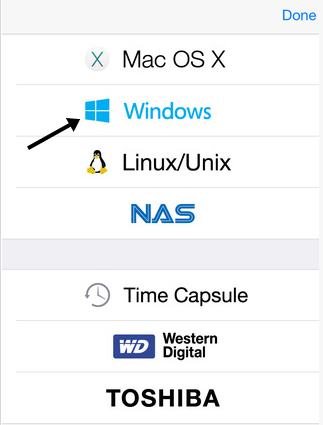
8. Сега ще ви трябват потребителското име и паролата на вашия потребителски акаунт в Windows и ако искате да деактивирате това, тогава можете да го направите в „Разширени настройки за споделяне“ под Настройки за мрежа и споделяне в контролния панел на Windows.
9.Това е, готово е; сега имате достъп до всички файлове и папки на тази споделена папка на вашето устройство.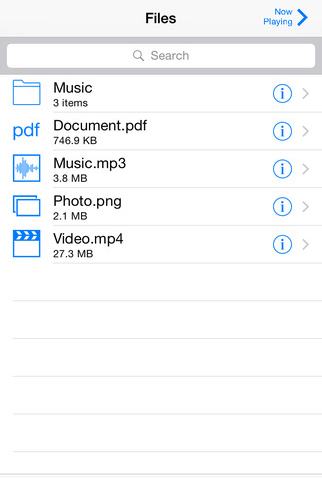
С този метод можете лесно да споделяте всичките си файлове и папки на вашите прозорци и да имате лесен достъп до тях във вашето iOS устройство, когато и двете са в една и съща локална мрежа,
Така че опитайте това днес. Надявам се да ви хареса това страхотно решение, споделете го и с други. Оставете коментар по-долу, ако имате въпроси, свързани с това.
